How to Activate Windows / Office?
Hướng dẫn cài Office cho MacBook
Chuẩn bị trước khi cài đặt Office cho MacBook
Bắt đầu từ macOS Catalina bản 10.15 trở lên, để cài đặt được bộ Office hay bất kỳ các phần mềm ngoại vi khác nào cho Mac thì bạn cần tắt Gatekeeper trên máy Mac của mình.
Để tắt Gatekeeper bạn cần mở Terminal và chạy lệnh sau:sudo spctl --master-enable
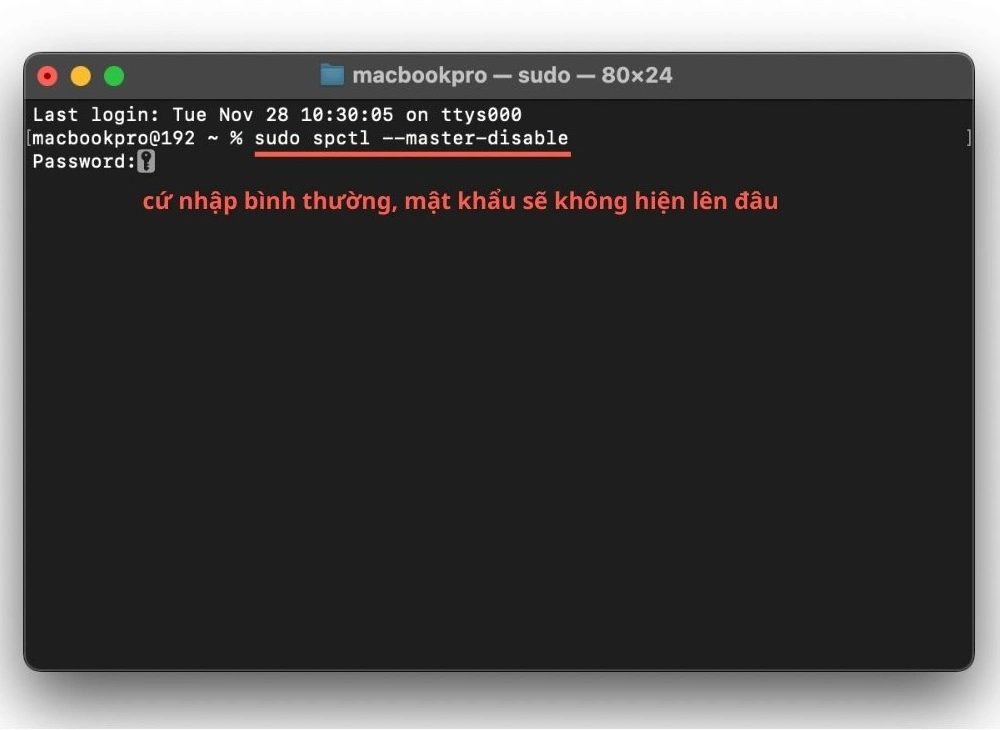
Sau khi đã tắt Gatekeeper, bạn đã có thể cài Word cho MacBook hay Office được rồi. Theo dõi tiếp các bước sau nhé.
Các bước cài Office cho MacBook
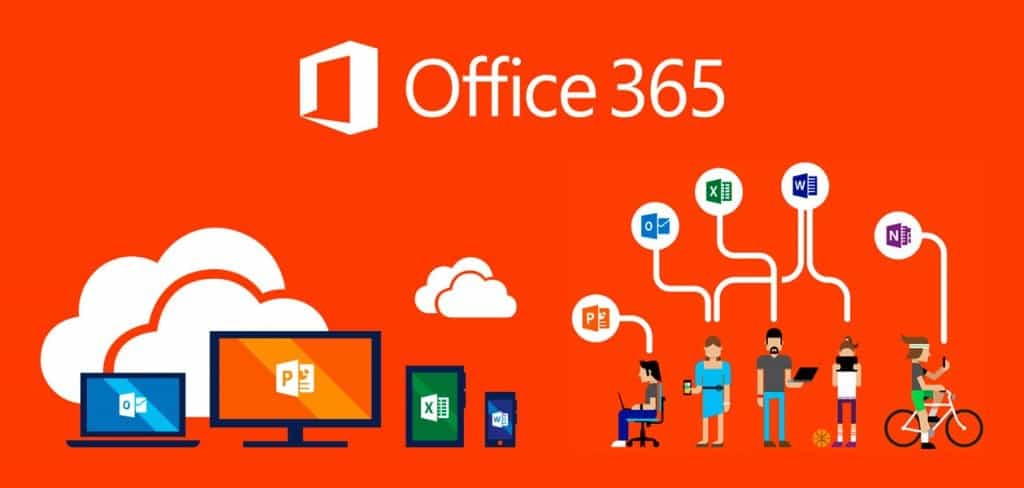
Cách cài đặt và kích hoạt Microsoft Office cho Macbook
- Bước 1: Truy cập vào Link dưới đây để download office for mac
- One Drive: Office for mac 2019 & 2021 (Tải Nhanh, mật khẩu giải nén xem file đính kèm)
- Google Drive: Office for mac 2019 & 2021 (Tải Nhanh, mật khẩu giải nén xem file đính kèm)
- Fshare: Office for Mac 2019 (Tải chậm, không cần pass giải nén)
Đối với hệ điều hành MacOs phiên bản cũ từ 10.13 (macOS High Sierra) trở xuống thì tải bản office này: office-2016
Xem cách giải nén File bằng phần mềm Unarchiver
Link tải phần mềm Unarchiver:https://dl.devmate.com/com.macpaw.site.theunarchiver/TheUnarchiver.dmg
- Bước 2: Giải nén file bạn sẽ thấy 1 file với đuôi
.dmg, tiếp tục nhấn đúp (double click) vào file đó sẽ xuất hiện 2 file như hình (file cài đặt và file Cr@ck).
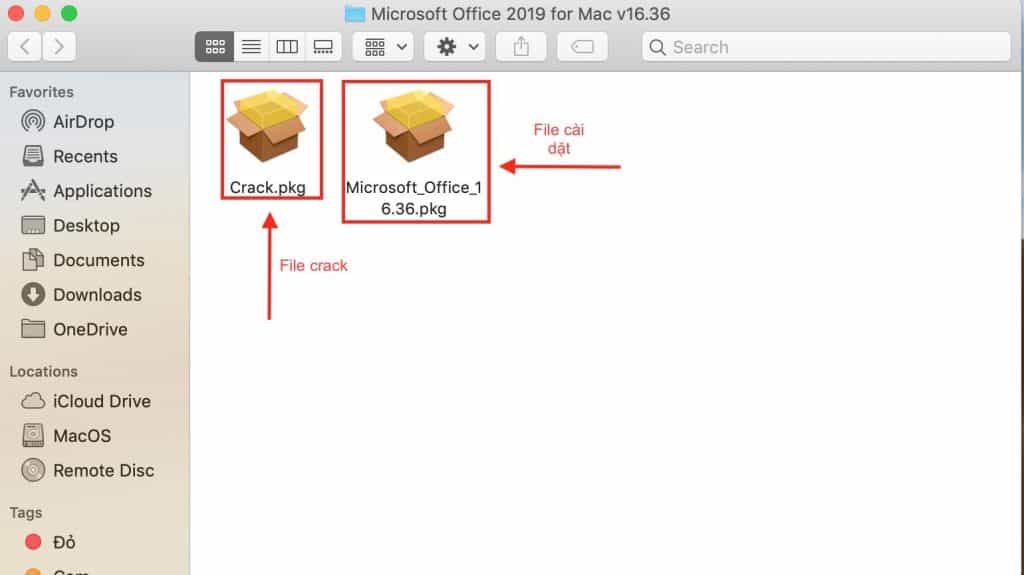
Cài Office cho Macbook
- Bước 3: Chạy file cài đặt
Microsoft_Ofice_16.36.pkgđể cài bộ Office vào máy (bao gồm Word, Excel, OneNote, OneDrive, OutLook, PowerPoint).
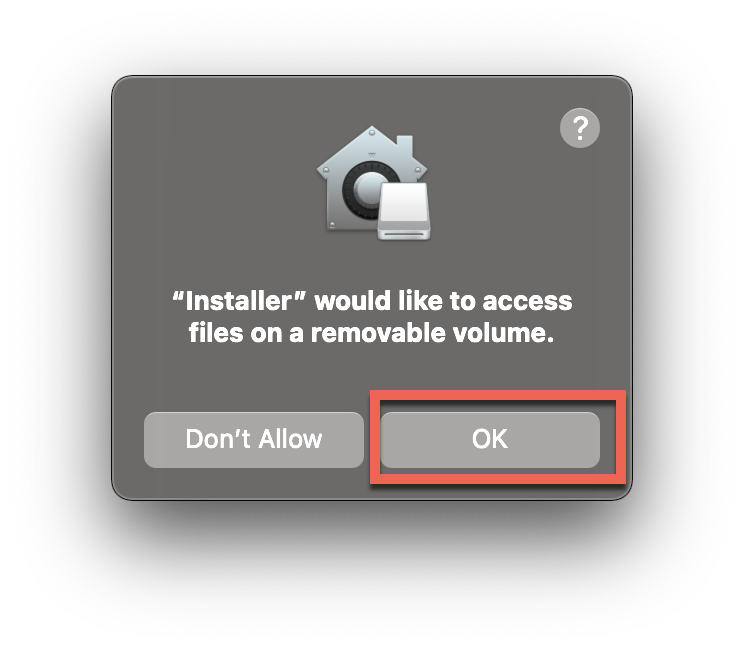
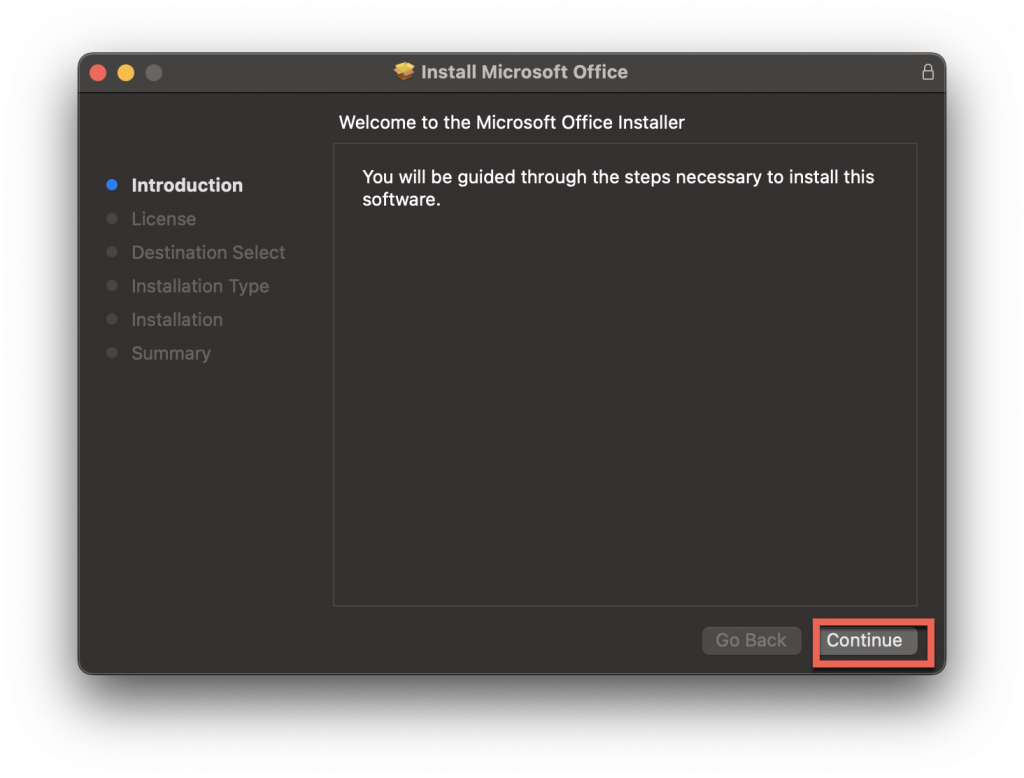
Nhấn Continue để tiếp tục

Nhấn Agree để cho phép phần mềm giải nén
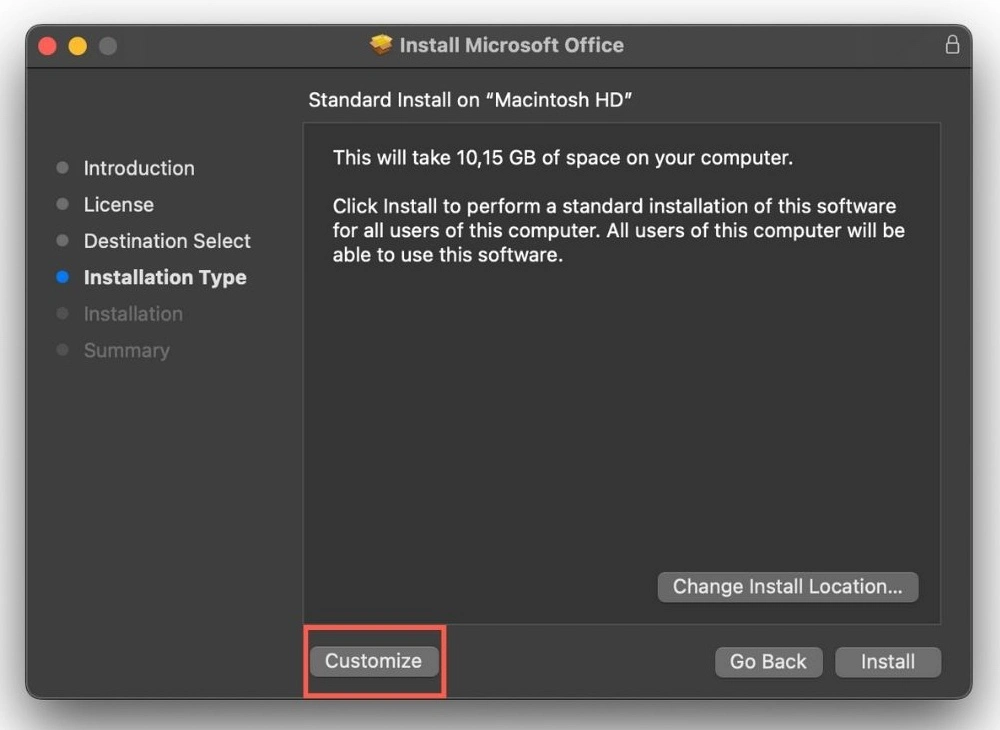
Chọn vào Customize để mở tuỳ chọn

Bỏ chọn mục Microsoft AutoUpdate, rồi nhấn Install
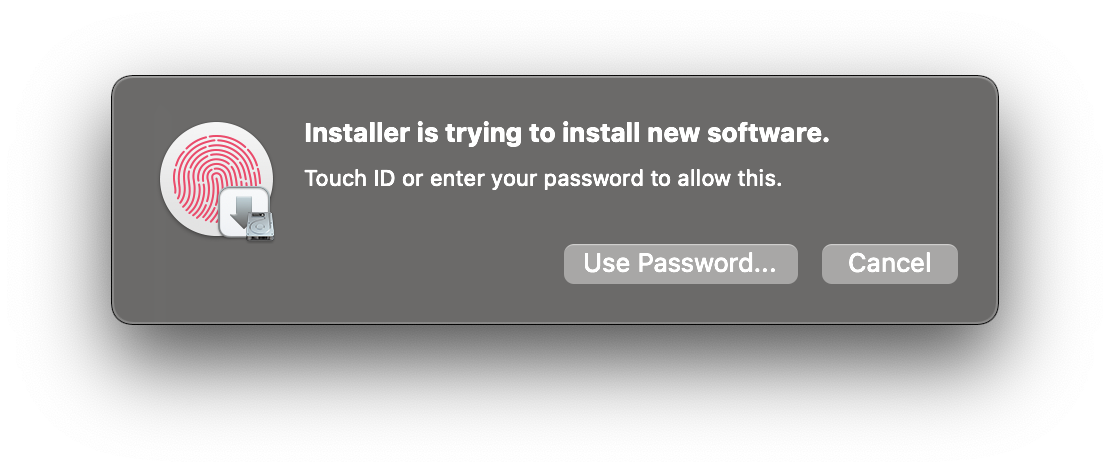
Sử dụng Touch ID hoặc nhập Password của máy
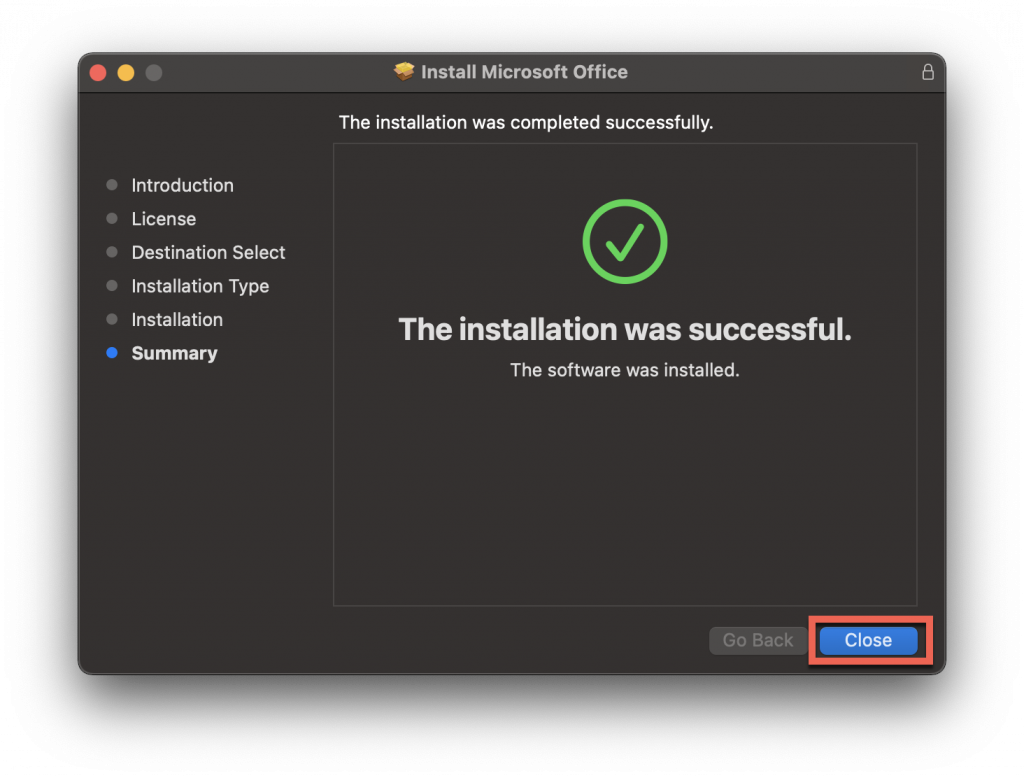
Nhấn Close khi quá trình cài đặt đã hoàn tất
- Bước 4: Sau khi cài xong, các bạn phải tiến hành chạy tiếp file
Crack.pkg
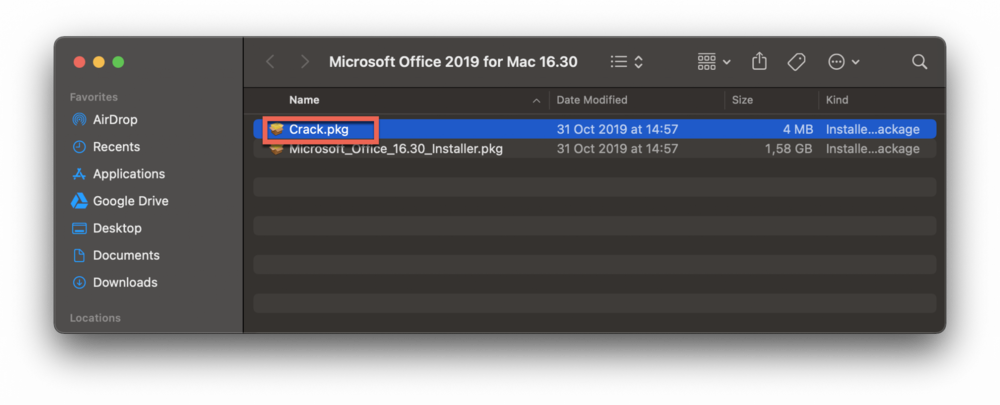
Thực hiện các bước như đã làm với File cài đặt.
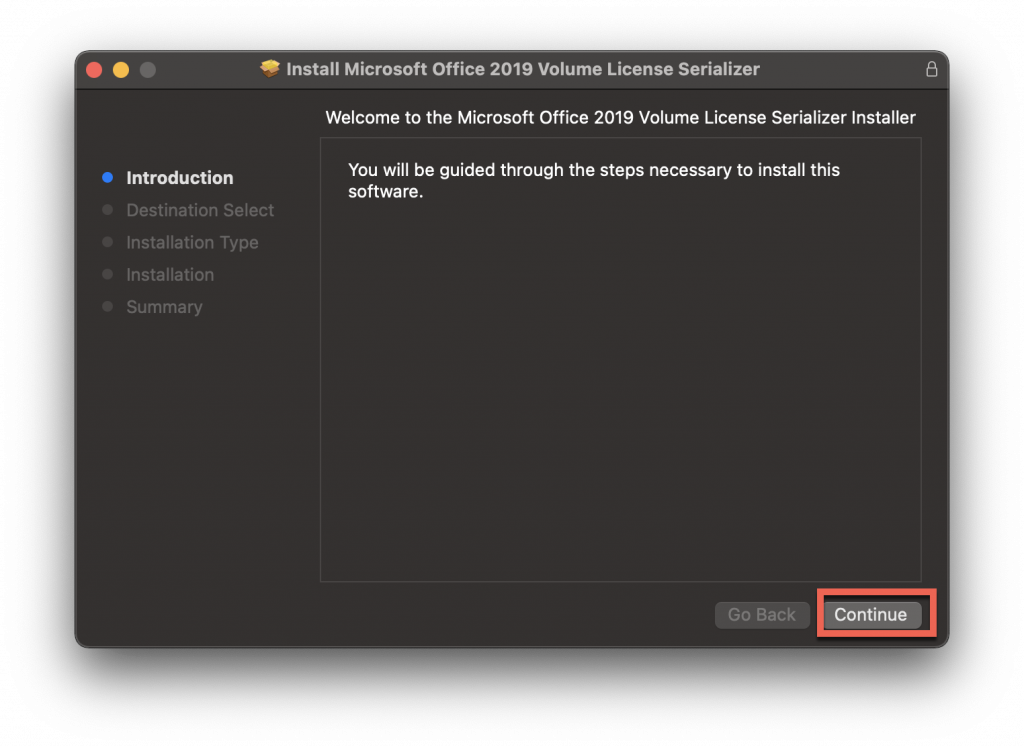
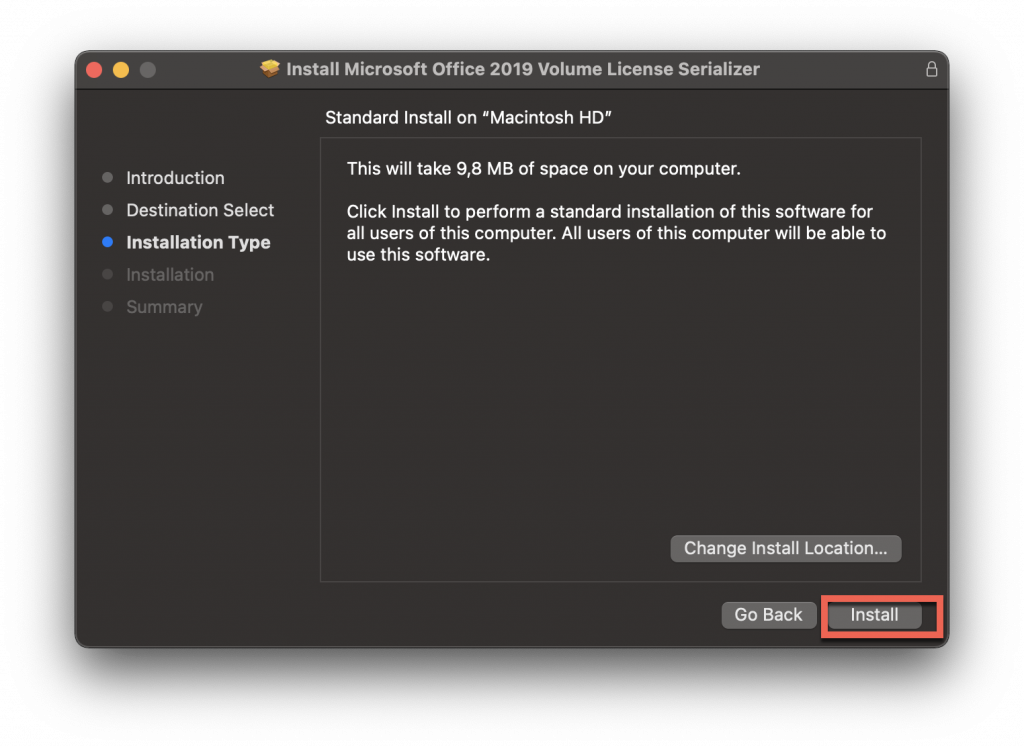
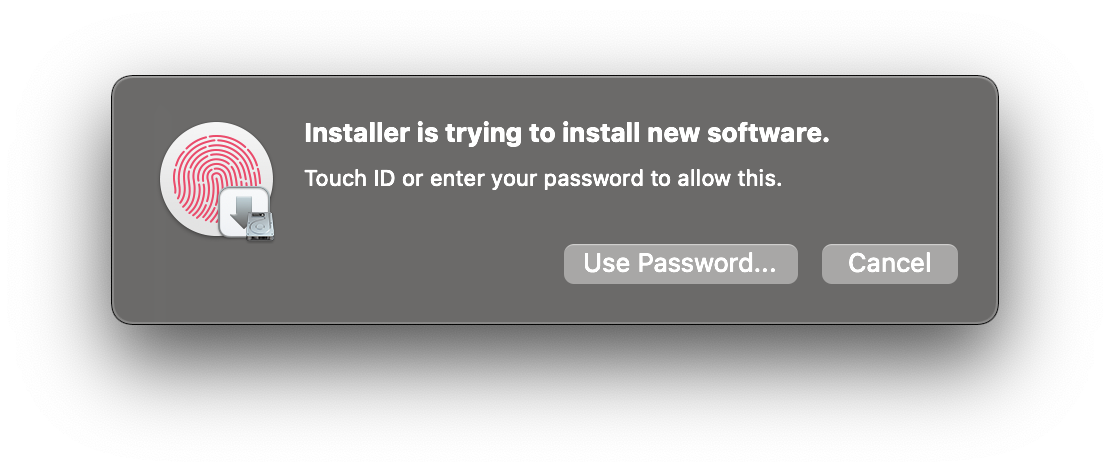
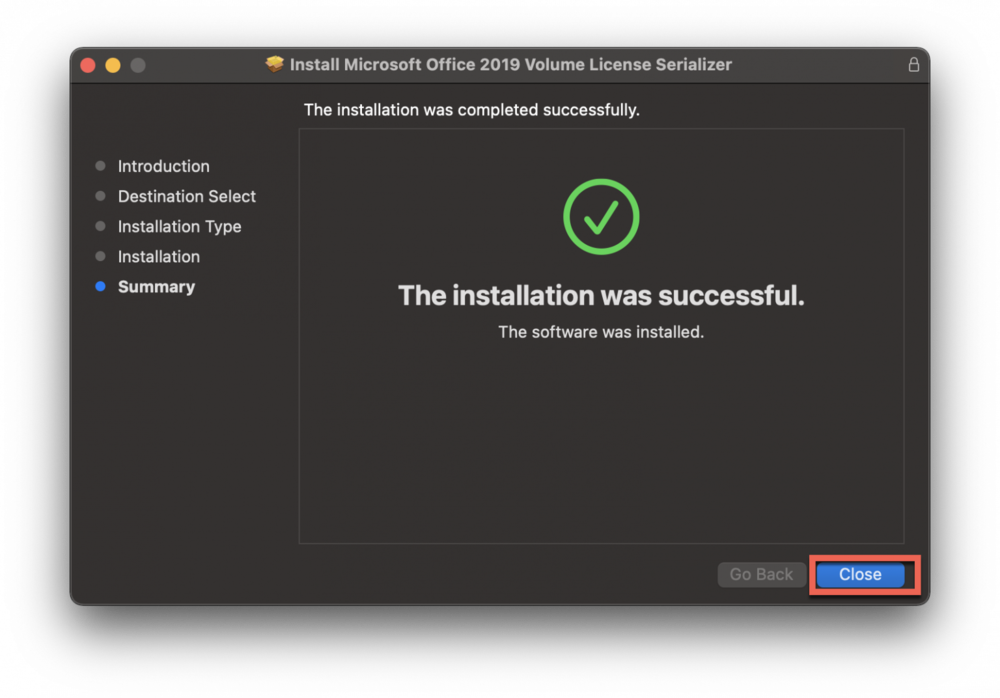
- Bước 5: Khi Cr@ck thành công. Bạn sẽ mở từng ứng dụng lên và chọn “Skip sign in” thế là xong việc cài Office for Mac nhé !!!
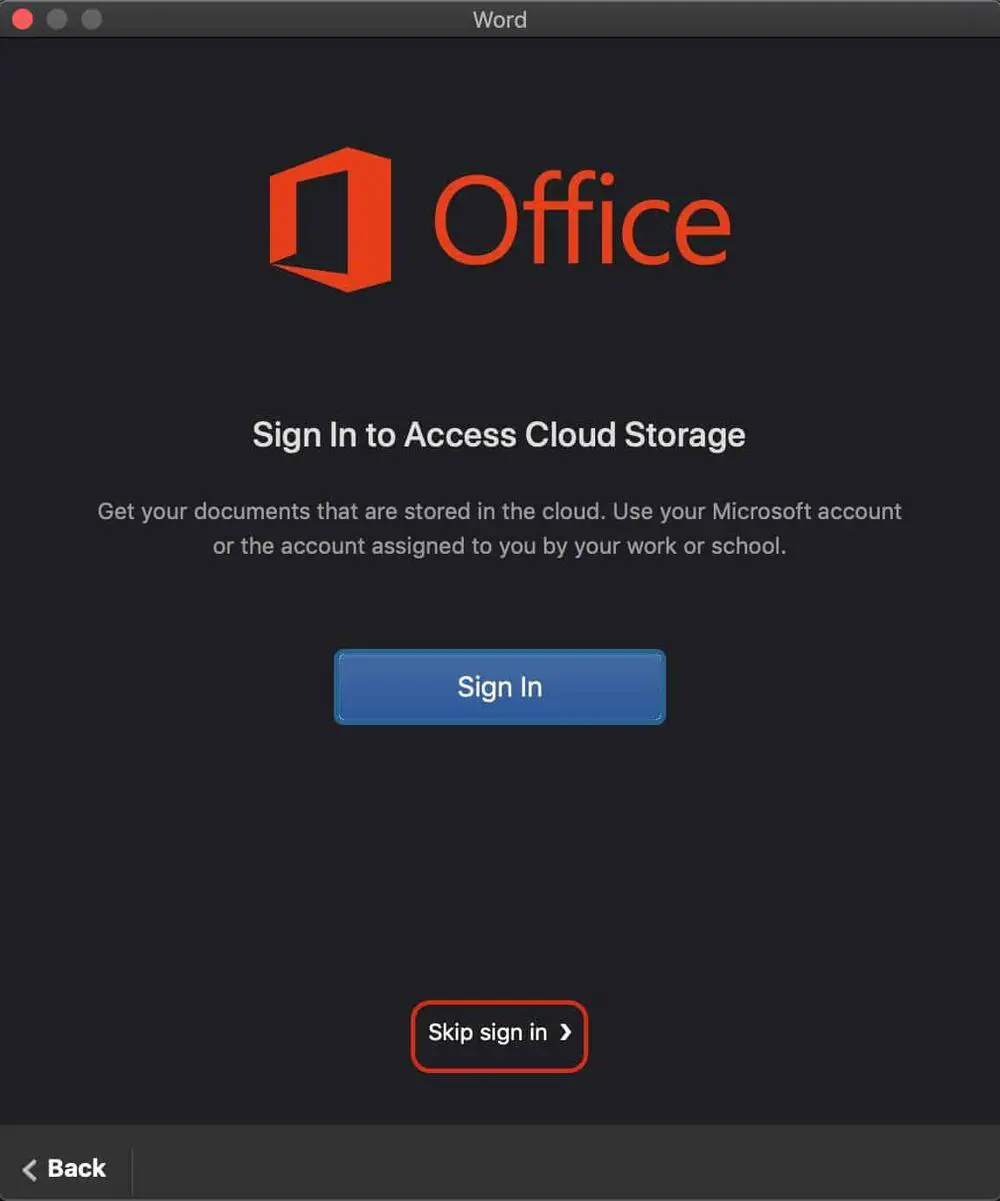
Lưu ý: Sau khi chạy file cr@ck mà vẫn không có nút Skip Sign in để bỏ qua đăng nhập thì chạy tool này để remove LIC trước rồi chạy file cr@ck lại là được: Skip Sign in
Cài Office cho Mac không khó, tuy nhiên để có kết quả cài đặt tối ưu và nhanh chóng nhất, bạn nên tham khảo những thông tin chi tiết trước tiến hành thực hiện. Hãy đảm bảo đã nghiên cứu kỹ và chắc chắn mình hiểu quy trình tải.
*Lưu ý:
- Không cần xoá File cập nhật Office nếu đã bỏ chọn mục Microsoft AutoUpdate
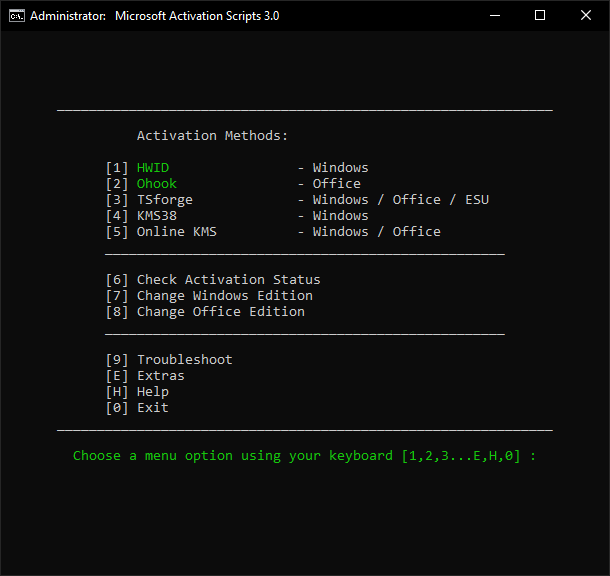
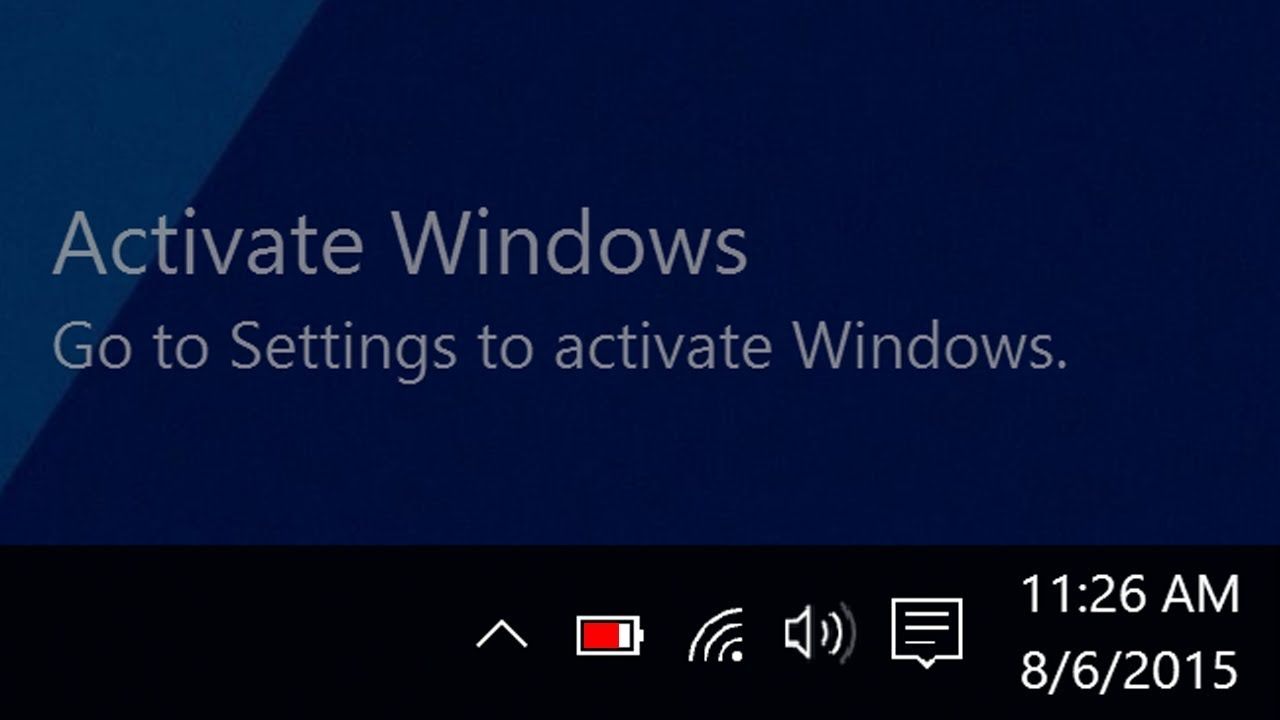



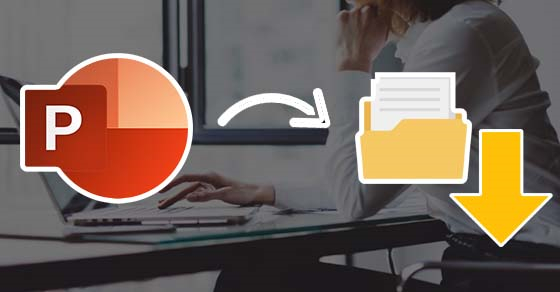







Bình luận